今天來介紹一下如何在ezgo9(ubuntu)中,使用網路芳鄰來分享檔案(可以直接分享NTFS的分割區中的檔案唷),
請直接看以下影片說明:
以上影片以 http://www.screenr.com網站錄製,並以avidemux軟體剪接合併。
今天來介紹一下如何在ezgo9(ubuntu)中,使用網路芳鄰來分享檔案(可以直接分享NTFS的分割區中的檔案唷),
請直接看以下影片說明:
以上影片以 http://www.screenr.com網站錄製,並以avidemux軟體剪接合併。
Ezgo中,在影音類別裡,有很多影音播放軟體,今天介紹一個超好用的播放軟體VLC
二個步驟學會播放影片:
第一步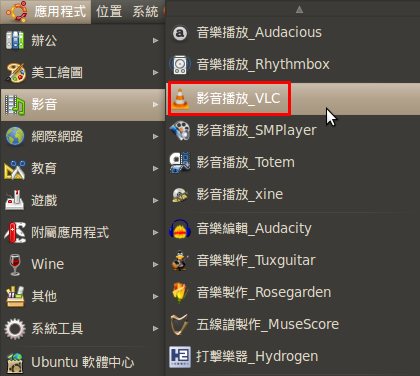
第二步
看影片就這麼簡單,而且VLC還有一個超強的功能,就是直接開啟DVD的iso檔,拿來看DVD iso檔真的超方便的唷!
-----------------------
VLC還有一個超強的功能,可以讓我們把影片分享給網路上的其他使用者,讓其他使用者可以在他的電腦上看到我們的影片,以下是使用教學
一分半學會VLC串流影片:
昨天才寫了一篇改用mp3編碼方式來解決Kdenlive無法輸出H.264影片的解決法,今天上噗浪時,突然想到很久以前有跟噗友討論過這個問題,對方也有給我解決方法,所以在噗浪上搜尋了一下,果然找到了對方提供的方法,測試了一下,真的是OK的,以下是噗友的原噗:
因為裡面有一篇原文的說明文,所以我把完整的處理方式記在下面:
sudo wget --output-document=/etc/apt/sources.list.d/medibuntu.list http://www.medibuntu.org/sources.list.d/$(lsb_release -cs).list && sudo apt-get --quiet update && sudo apt-get --yes --quiet --allow-unauthenticated install medibuntu-keyring && sudo apt-get --quiet update
再輸入
sudo apt-get --yes install app-install-data-medibuntu apport-hooks-medibuntu
sudo apt-get install w32codecs libavcodec-extra-52

Ezgo8中的kdenlive是一套很好用的影音編輯軟體,但是在ezgo8中的kdenlive在輸出時,是無法以h.264的編碼來輸出的,如下圖所示:
經過研究,發現這是因為ezgo8無法以aac這個音訊編碼器來輸出,我也試過把aac相關的套件都重裝上,但還是無法解決,不過既然知道是音訊編碼器的問題,那麼我們只要把aac改用mp3來編碼就可以了,修改方法如下:

後記:
又發現了更完美的解法了,可以直接使用h.264+aac來輸出影片,請參考我新寫的這篇吧!
http://kentxchang.blogspot.com/2011/03/ezgo8-kdenliveh264_29.html